ユーザーズガイド

ファイルを追加して印刷する
ファイルをAccurioPro Hot Folderのメイン画面に追加して印刷します。
本項で紹介する例
AccurioPro Hot Folderに本機を追加して、ジョブ設定を登録しておくと、ファイルを追加して、プリンターとジョブ設定を選択するだけで印刷できます。
あらかじめ、用途に合わせて複数のジョブ設定を登録しておくと便利です。
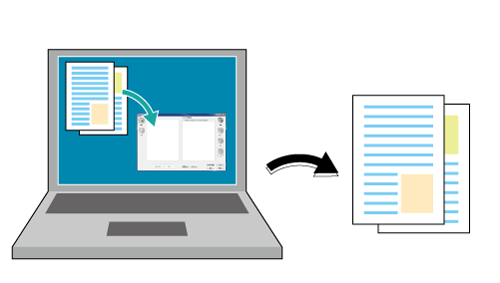
想定環境
OS | Windows 7 |
アプリケーション | AccurioPro Hot Folder |
イメージコントローラー | 内蔵イメージコントローラー |
※画面例は、お使いの環境、およびアプリケーションのバージョンやリビジョンなどによって、実際の表示と異なることがあります。
参照
AccurioPro Hot Folderの対応OSについて詳しくは、仕様をごらんください。
AccurioPro Hot Folderを起動して、本機を追加します。
ホットフォルダーにファイルをコピーして印刷するのステップ1(AccurioPro Hot Folderにプリンター(本機)を追加する)をごらんください。
AccurioPro Hot Folderでジョブ設定を追加します。
ジョブ設定の追加については、ホットフォルダーにファイルをコピーして印刷するのステップ2(ジョブ設定を追加する)をごらんください。
印刷したいファイルは追加をクリックまたはファイルリストにドラッグ&ドロップで追加します。
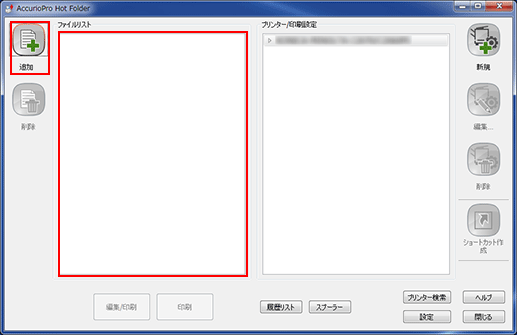
ファイルを選択します。
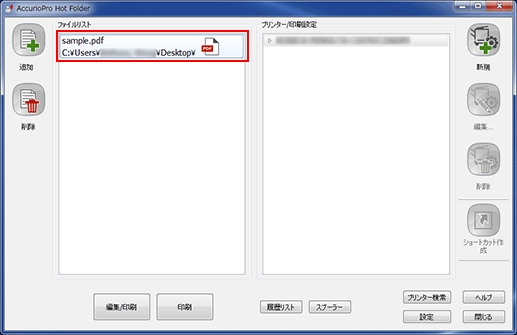
プリンターまたはジョブ設定を選択して、編集/印刷または印刷をクリックします。
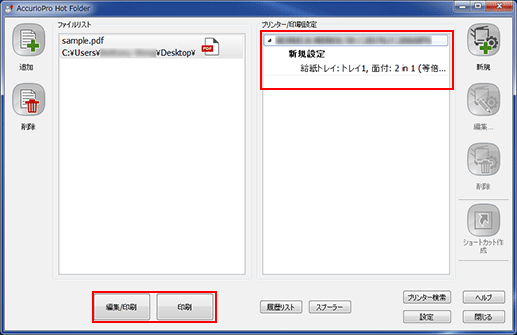
ほそく印刷する前にジョブ設定を編集したい場合は、編集/印刷をクリックしてください。
印刷設定画面で設定を編集した後にOKを押すことで、ファイルが本機に送られ、印刷されます。